
A billentyűparancsok elengedhetetlenek minden hardveres billentyűzettel rendelkező eszközön, függetlenül attól, hogy a Windows PC , Linux rendszer , Mac , vagy akár egy Chromebook. A Chrome OS és más operációs rendszerek meglehetősen gyorsbillentyűkkel rendelkeznek, de sok egyedülálló a Chrome OS számára.
Ügyeljen arra, hogy a billentyűzet tetején található funkciógombokat is használja. Ezek a billentyűk helyettesítik az F1-F12 gombokat hasznos böngészőműveletekkel és hardvervezérlő gombokkal. Még egy gombot is megnyomhat, ha egyszerre meg szeretné tekinteni az összes nyitott ablakot.
Chromebook-specifikus parancsikonok
Ctrl + Shift + L - Zárja le a Chromebook képernyőjét.
Ctrl + Shift + Q - Jelentkezzen ki Chromebookjáról. A kilépéshez nyomja meg kétszer a billentyűkombinációt.

Alt + E - Nyissa meg a Chrome böngésző menüjét. Ez csak akkor működik, ha a Chrome böngészőablak nyitott és fókuszált.
Alt + 1–8 - Indítsa el a Chrome OS „polcán” vagy a tálcán található alkalmazásokat. Például az Alt + 1 elindítja az első alkalmazás parancsikont balról.
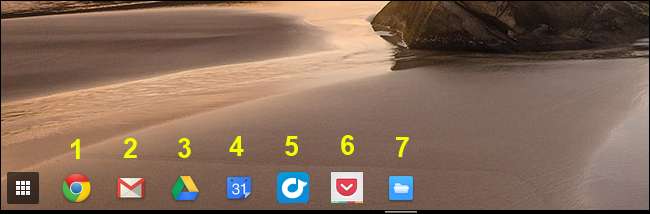
Alt + [ - Dokkoljon egy ablakot a képernyő bal oldalán.
Alt +] - Dokkoljon egy ablakot a képernyő jobb oldalán.
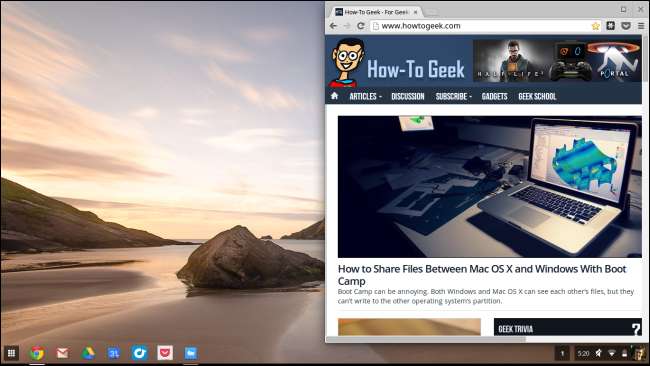
Ctrl + kapcsoló / F5 - Készítsen egy képernyőképet, és mentse a Letöltések mappába. A Switcher billentyű az F5 billentyű helyett egy szabványos billentyűzeten található.
Ctrl + Shift + Switcher / F5 - Készítsen képernyőképet a képernyő egy részéről. A kurzor segítségével válassza ki a képernyő menteni kívánt részét.
Alt + Keresés - Kapcsolja be a nagybetűs zárat. A Keresés gomb nagyítóval van ellátva, és a tipikus billentyűzetek Caps Lock gombjának helyén van.
Shift + Esc - Indítsa el a Feladatkezelőt.
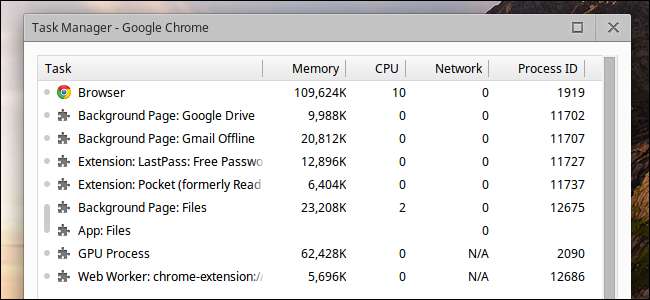
Megjelenítési beállítások
Ctrl + Shift és + - Növelje a képernyő méretét, hogy az elemek nagyobbak legyenek a képernyőn.
Ctrl + Shift és - - Csökkentse a képernyő méretét, hogy az elemek kisebbek legyenek a képernyőn.
Ctrl + Shift és) - A képernyő méretarányának visszaállítása az alapértelmezett beállításra.
Ctrl + Shift + Frissítés / F3 - Forgassa el a képernyőt 90 fokkal. A Frissítés gomb ott található, ahol az F3 billentyű a tipikus billentyűzeteken lenne.
Ctrl + Merülő mód / F4 - Konfigurálja a kijelző beállításait, ha külső monitor van csatlakoztatva. Az Immersive Mode gomb ott található, ahol az F4 billentyű a tipikus billentyűzeteken lenne.
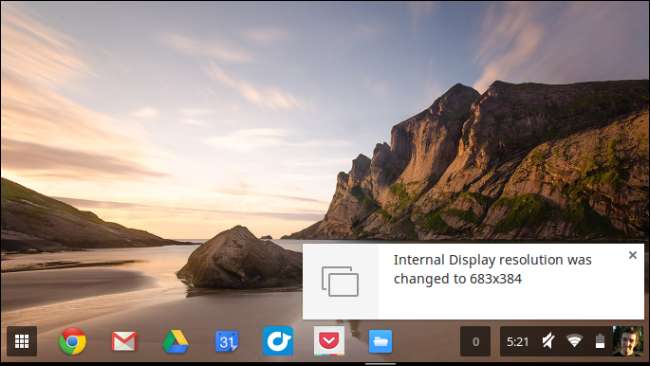
Webböngésző és szövegszerkesztő parancsikonok
A Chromebookok támogatják az összes szabványos böngészőbillentyűt, amelyet a Chrome-ban vagy más operációs rendszerek más böngészőiben használhat. Például, Ctrl + 1 aktiválja az aktuális ablak első lapját, míg a Ctrl + 2 aktiválja a második lapot. Ctrl + T új lapot nyit meg, míg Ctrl + W bezárja az aktuális fület. Ctrl + L a helysávra összpontosít, így azonnal elkezdheti beírni az új keresési vagy webhelycímet. Olvas részletes útmutatónk a megosztott webböngésző billentyűparancsairól még sok hivatkozáshoz.
A Chrome OS támogatja a szabványos szövegszerkesztő billentyűparancsokat, más operációs rendszerek támogatását. Például megnyomhatja Ctrl + Backspace az előző szó törléséhez használja a Ctrl + Z visszavonásához és a szabvány használatához Ctrl + X , Ctrl + C , és Ctrl + V parancsikonok a kivágáshoz, másoláshoz és beillesztéshez. Vegye fel a kapcsolatot velünk részletes szövegbeviteli billentyűparancsok további parancsikonokért.
ÖSSZEFÜGGŐ: 47 Az összes böngészőben működő billentyűparancsok
A végső billentyűparancs
ÖSSZEFÜGGŐ: Hét hasznos Chromebook trükk, amelyekről tudnia kell
nyomja meg Ctrl + Alt +? (vagy Ctrl + Alt + / ), hogy bármikor megnyithasson egy gyorsbillentyűt. Ez a csalólap lehetővé teszi a Chromebook összes billentyűparancsának megtekintését. Akár az elfelejtett billentyűparancsot keresi, mind az összes billentyűparancsot el szeretné sajátítani, vagy csak kíváncsi, ez az átfedés segít elsajátítani ezeket a billentyűparancsokat.
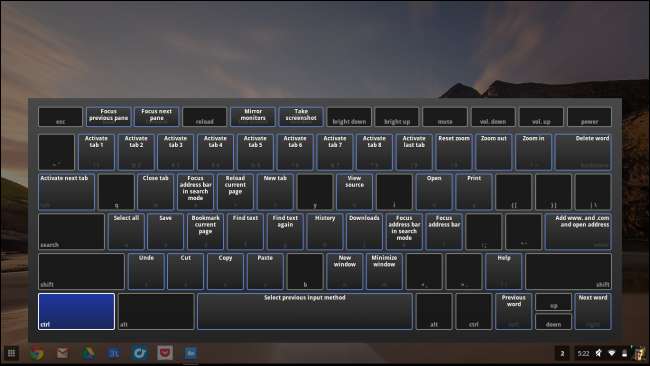
Chrome OS nem teszi lehetővé egyéni billentyűparancsok létrehozását a legtöbb művelethez. Még mindig megteheted hozzon létre egyéni billentyűparancsokat a kiterjesztésekhez vagy bõvítéssel hozzon létre egyedi böngészõparancsokat a böngészõ műveleteihez.
Kép jóváírása: Carol Rucker a Flickr-en






